Samsung SGH-E750 – страница 5
Инструкция к Сотовому Телефону Samsung SGH-E750
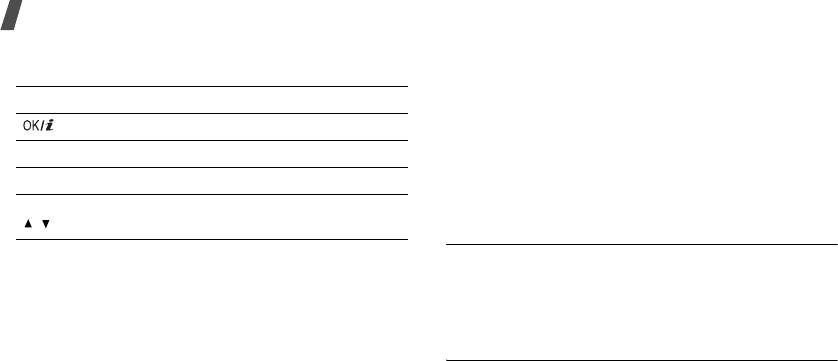
E750.book Page 78 Wednesday, September 21, 2005 10:25 AM
Функции меню
При воспроизведении пользуйтесь следующими
•
Удалить
. Удаление файла.
клавишами.
•
Переименовать
. Переименование файла.
•
Перенос в избранные мелодии
/
Переместить в
Клавиша Функция
список записей
. Перемещение файла в другую папку.
Остановка воспроизведения.
•
Открыть для Bluetooth
. Открытие доступа к файлу
Влево Возвращение к предыдущему файлу.
для других устройств Bluetooth.
•
Защита
. Защита E-mail сообщения от удаления.
Вправо Переход к следующему файлу.
•
Свойства
. Просмотр свойств файла.
Вверх/Вниз/
Регулировка громкости.
/
Другие файлы
(меню 6.5)
В этой папке хранятся файлы, которые были получены, но
Функции звуковых файлов
не поддерживаются телефоном. Открытие этих файлов на
Для получения доступа к функциям во время
телефоне невозможно. В число неподдерживаемых
воспроизведения файла нажмите программную клавишу
форматов файлов входят *.doc, *.ppt и *.txt.
<
Опции
>.
•
Список
. Возврат к списку звуковых файлов.
Состояние памяти
(меню 6.6)
•
Отправить по
. Отправка файла по MMS, E-mail или
Данное меню позволяет контролировать общий объем
Bluetooth.
памяти, выделенной для мультимедийных объектов, и
•
Установить как
. Установка файла в качестве мелодии
размер каждой папки с файлами этого типа.
звонка или опознавательного сигнала.
78
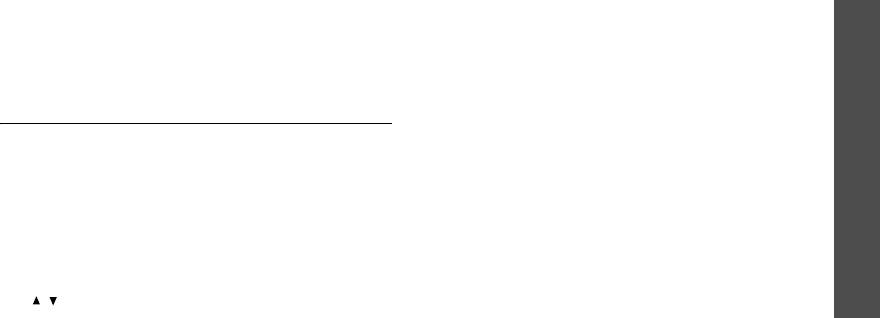
E750.book Page 79 Wednesday, September 21, 2005 10:25 AM
Функции календаря
Календарь
(меню 7)
Чтобы перейти к следующим функциям, нажмите
Календарь позволяет вести учет запланированных
программную клавишу <
Опции
>.
мероприятий и дел и просматривать пропущенные
Функции меню
•
Режим просмотра
. Изменение режима просмотра
события.
календаря.
Для перехода к этому меню нажмите программную
•
Создать
. Добавление нового события.
клавишу <
Меню
> в режиме ожидания и выберите пункт
Календарь
.
•
Перейти к
. Переход к текущей дате или ввод
конкретной даты.
Календарь
Просмотр календаря
•
Сортировать по
. Сортировка элементов по типу
При входе в меню
Календарь
отображается календарь на
события.
месяц с текущей датой в красной рамке.
•
Удалить
. Удаление событий при помощи различных
вариантов удаления.
(меню 7)
Выбор дня
•
Пропущенные события
. Просмотр событий, сигналы
• Перемещение по дню выполняется клавишами [Влево]
которых были пропущены.
и [Вправо].
•
Состояние памяти
. Просмотр сведений памяти для
• Перемещение по неделе выполняется клавишами
элементов событий, хранящихся в календаре.
[Вверх] и [Вниз].
• Для перемещения по месяцу пользуйтесь клавишами
[/].
79

E750.book Page 80 Wednesday, September 21, 2005 10:25 AM
Функции меню
Создание события
•
Место встречи
. Введите сведения о месте
проведения мероприятия.
Можно сохранять в календаре запланированные события,
•
Сигнал
. Установите сигнал для события.
годовщины и дела. Допускается планирование нескольких
•
За
. Укажите, за какое время до события требуется
событий на один день.
подать сигнал.
Ввод нового запланированного события
•
звуковой сигнал
. Выберите звук сигнала.
1. Выберите дату в календаре.
•
Повторять
. Выберите режим и интервал
2. Нажмите <
Опции
> и выберите
Создать
→
повторения события.
Расписание
или
Другое
.
•
До
. Установите дату окончания повторения.
3. Введите данные или измените настройки в следующих
4. Нажмите <
Соxр.
>, чтобы сохранить событие.
полях.
Ввод новой годовщины
•
Тема
. Введите название события.
1. Выберите дату в календаре.
•
Детали
. Введите сведения о событии.
2. Нажмите <
Опции
> и выберите
Создать
→
•
Дата начала
и
Время начала
. Введите дату и
Годовщина
.
время начала события.
3. Введите данные или измените настройки в следующих
•
AM/PM
. Выберите
AM
или
PM
в 12-часовом
полях.
формате времени.
•
Событие
. Введите информацию о годовщине.
•
Дата окончания
и
Время окончания
. Введите
дату и время окончания события.
•
Дата
. Введите дату.
•
AM/PM
. Выберите
AM
или
PM
в 12-часовом
•
Сигнал
. Установите сигнал для годовщины.
формате времени.
80
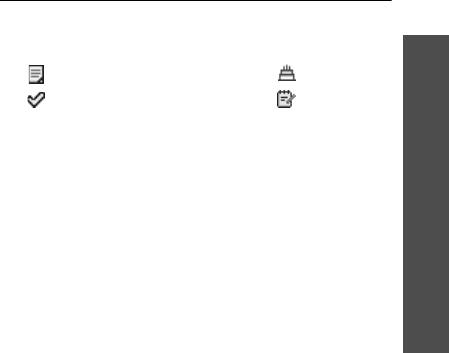
E750.book Page 81 Wednesday, September 21, 2005 10:25 AM
•
За
. Укажите, за какое время до события требуется
Просмотр события
подать сигнал.
После создания запланированных событий значки
•
Время сигнала
. Установите время подачи
событий и количество событий на конкретный день
Функции меню
сигнала.
отображаются в нижней части календаря.
•
AM/PM
. Выберите
AM
или
PM
в 12-часовом
• Запланированное событие • Годовщина
формате времени.
•
звуковой сигнал
. Выберите звук сигнала.
• Задачи • Другое
•
Повторять ежегодно
. Выберите, чтобы
Работа с событием
установить ежегодное напоминание о годовщине.
Календарь
1. Выберите дату в календаре, чтобы вывести на
4. Нажмите <
Соxр.
>, чтобы сохранить событие.
дисплей события, запланированные на этот день.
Ввод задачи
2. Выберите событие, чтобы просмотреть его детали.
1. Выберите дату в календаре.
(меню 7)
3. Для перехода к другим событиям, запланированным
2. Нажмите <
Опции
> и выберите
Создать
→
Задачи
.
на выбранный день, пользуйтесь клавишами [Влево] и
[Вправо].
3. Введите данные или измените настройки в следующих
полях.
Чтобы перейти к следующим функциям, нажмите
•
Задачи
. Введите информацию о задаче.
программную клавишу <
Опции
> при просмотре события.
•
Дата начала
. Введите дату начала.
•
Редактировать
. Редактирование события.
•
Срок выполнения
. Введите дату окончания.
•
Создать
. Добавление нового события.
•
Приоритет
. Выберите уровень приоритета задачи.
•
Отправить по
. Отправка события по SMS, MMS,
4. Нажмите <
Соxр.
>, чтобы сохранить событие.
E-mail или Bluetooth.
81
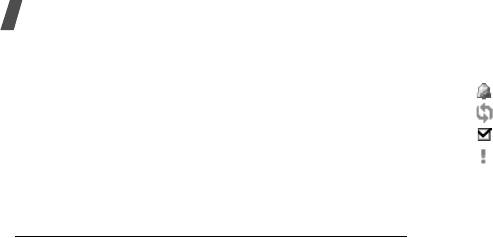
E750.book Page 82 Wednesday, September 21, 2005 10:25 AM
Функции меню
•
Режим просмотра
. Изменение режима просмотра
Для обозначения типов и состояний событий
календаря.
отображаются следующие значки.
•
Выполнено
/
Отменено
. Изменение статуса
• Установлен будильник
выделенной задачи.
• Повторяющееся событие
•
Удалить
. Удаление события.
• Завершенная задача
•
Печать по Bluetooth
. Печать выбранного события при
• Приоритет задачи; уровень приоритета
подключении телефона к принтеру с помощью
обозначается цветом (красный: высокий, синий:
Bluetooth.
обычный, серый: низкий)
Неделя
Просмотр события в другом режиме
В этом режиме можно просматривать события для
По умолчанию календарь отображается в режиме
выбранной недели. Ячейка на таблице времени указывает
просмотра «Месяц». Можно установить режим просмотра
на наличие запланированного элемента. Выберите ячейку,
«День» или «Неделя».
содержащую события.
Нажмите программную клавишу <
Опции
> и выберите
Режим просмотра
→
режим просмотра.
День
В этом режиме можно просматривать события для
выбранной даты. Выберите событие, чтобы просмотреть
его детали.
82
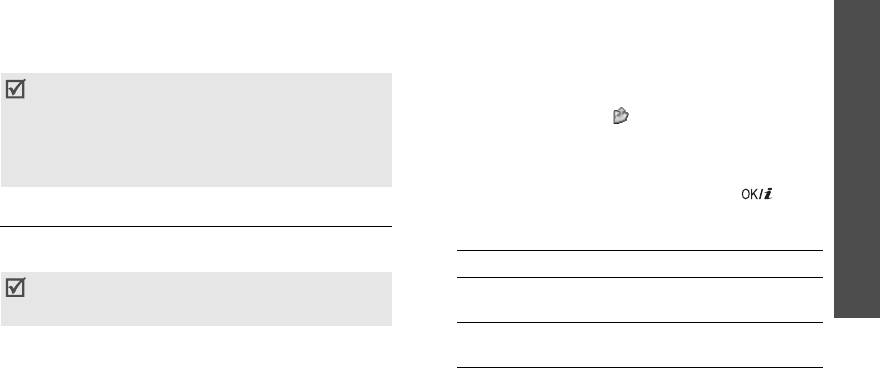
E750.book Page 83 Wednesday, September 21, 2005 10:25 AM
Фотосъемка при открытом телефоне
Камера
(меню 8)
1. При необходимости снимите крышку камеры.
Встроенный в телефон модуль камеры позволяет делать
2. Перейдите в меню
Камера
или нажмите и
снимки и записывать видео.
Функции меню
удерживайте клавишу [Камера] для включения
Для доступа к этому меню нажмите программную клавишу
камеры.
<
Меню
> в режиме ожидания и выберите пункт
Камера
На дисплее появляется снимаемое изображение.
или нажмите и удерживайте клавишу [Камера].
3. Направьте объектив камеры на объект.
• Не фотографируйте людей без их разрешения.
• Для получения доступа к параметрам камеры
• Не фотографируйте в местах, где фотосъемка
Камера
нажмите клавишу < >. См. следующий раздел.
запрещена.
• Не фотографируйте в местах, где вы можете
• С помощью клавиатуры можно изменять
нарушить право на неприкосновенность частной
параметры изображения или переключаться в
(меню 8)
жизни.
другие режимы.
с. 85
4. Чтобы сделать снимок, нажмите клавишу [
]
.
Фотография будет автоматически сохранена в папке
Фотографирование
Фотографии
.
Можно делать снимки в различных режимах. Камера
создает фотографии в формате JPEG.
5.
Действие Клавиши
При съемке под прямыми солнечными лучами или при
Функции работы с
<
Опции
>.
с. 86
яркой освещенности на фотографии могут появляться
фотоснимками
тени.
Перемещение по
[Влево] или [Вправо].
изображению
83
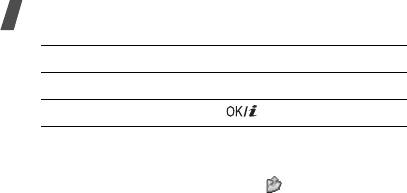
E750.book Page 84 Wednesday, September 21, 2005 10:25 AM
Функции меню
•
Эффекты
. Изменение цветового оттенка или
5.
Действие Клавиши
применение специального эффекта.
Удаление фотографии <
Удалить
>, затем – <
Да
>.
•
Рамки
. Использование декоративной рамки.
Возврат в режим съемки [].
•
Вспышка
. Применение фотовспышки.
•
Таймер
. Установк а задержки перед съемкой
Использование параметров камеры в режиме
фотографии.
съемки
•
Перейти к фото
. Переход к папке
Фотографии
.
В режиме съемки нажмите клавишу <> для доступа к
•
Настройки
. Изменение настроек, заданных по
следующим опциям.
умолчанию для фотосъемки.
•
Записать видео
. Переключение в режим записи.
Размер
. Выберите размер изображения.
•
Режим съемки
. Фотосъемка в следующих режимах:
Качество
. Выберите качество изображения.
Обычная съемка
. Фотосъемка в обычном режиме.
Видоискатель
. Выберите режим предварительного
Выберите, выполняет ли камера автоматическое
просмотра (во весь экран или стандартно).
сохранение фотографий.
Светочувствительность
. Позволяет изменить
Мультисъемка
. Фотосъемка серии кадров. Выберите
параметр ISO, отвечающий за чувствительность
количество снимаемых фотографий и скорость
камеры. При недостаточной освещенности снизьте
срабатывания затвора.
значение ISO, чтобы повысить качество снимка. Чем
Матричная съемка
. Позволяет снять несколько
выше значение параметра ISO, тем быстрее работает
кадров и сохранить их как одно изображение. Можно
затвор камеры и тем более чувствительной становится
выбрать схему расположения кадров на изображении.
камера к свету. Слишком высокое значение параметра
ISO может привести к искажению изображения.
84
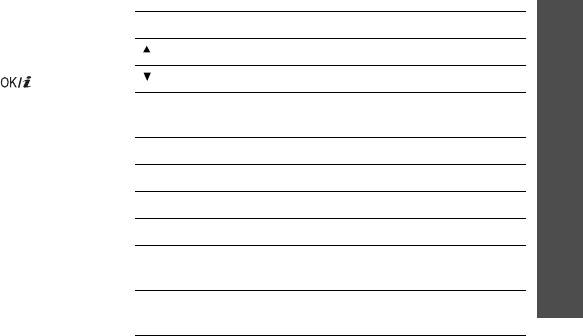
E750.book Page 85 Wednesday, September 21, 2005 10:25 AM
Многоточечный экспозамер
. Позволяет настроить
Использование цифровых клавиш в режиме съемки
кадр на основе определенной области изображения.
В режиме съемки можно настраивать параметры камеры с
При выборе параметра
Включено
рамка
помощью цифровых клавиш.
Функции меню
отображается в центре изображения. Измените
экспозицию в соответствии с яркостью фрагмента
Клавиша Функция
изображения в рамке.
Поворот изображения на 180 градусов.
Звук затвора
. Выберите звук, издаваемый при
Зеркальное отражение изображения.
нажатии клавиши затвора [Камера] или [].
Звук масштабирования
. Включение или выключение
Влево/
Настройка яркости изображения.
Камера
звука масштабирования.
Вправо
Звук измен. яркости
. Включение или выключение
Вверх/Вниз Увеличение или уменьшение изображения.
(меню 8)
звука изменения яркости.
1
Переключение в режим записи.
с. 87
Имя по умолчанию
. Изменение префикса имени
фотографии по умолчанию.
2
Изменение размера изображения.
•
Помощь
. Позволяет просмотреть функции клавиш,
3
Изменение качества изображения.
используемых в режиме съемки.
4
Изменение режима съемки и количества
фотографий.
5
Изменение цветового оттенка или
применение специального эффекта.
85
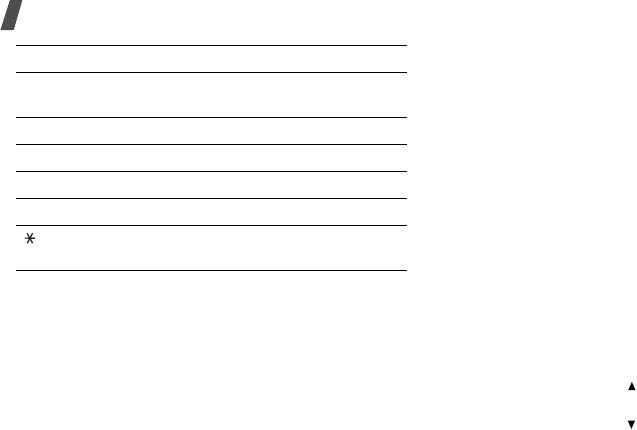
E750.book Page 86 Wednesday, September 21, 2005 10:25 AM
Функции меню
•
Удалить
. Удаление файла.
Клавиша Функция
•
Удалить все мультиснимки
. Удаление всех
6
Уменьшение искажений изображения для
мультиснимков.
повышения четкости и контрастности.
•
Переименовать
. Переименование файла.
7
Подбор декоративной рамки.
•
Перейти к фото
. Переход к папке
Фотографии
.
8
Установка таймера.
•
Открыть для Bluetooth
. Открыть доступ к
выбранному файлу или всем файлам для других
9
Переход к папке
Фотографии
.
с. 75
устройств Bluetooth.
0
Применение фотовспышки.
•
Печать по Bluetooth
. Печать выбранного файла при
подключении телефона к принтеру с помощью
Смена экрана предварительного
Bluetooth.
просмотра.
•
Защита
. Защита файла от удаления.
Функции работы с фотоснимками
•
Свойства
. Просмотр свойств файла.
Сохранив фотографию, нажмите <
Опции
> для вызова
Фотосъемка при закрытом телефоне
следующих функций.
1. Нажмите и удерживайте клавишу [Камера].
•
Сделать другой
. Возврат в режим съемки.
2. Направьте объектив камеры на объект.
•
Отправить по
. Отправка файла по MMS, E-mail или
• Нажмите клавишу [
]
, чтобы повернуть
Bluetooth.
изображение по вертикали.
•
Установить как
. Использование файла в качестве
• Нажмите клавишу [
]
, чтобы увидеть зеркальное
заставки внешнего или основного дисплея или
отражение изображения.
фотоопределителя для записи телефонной книги.
86
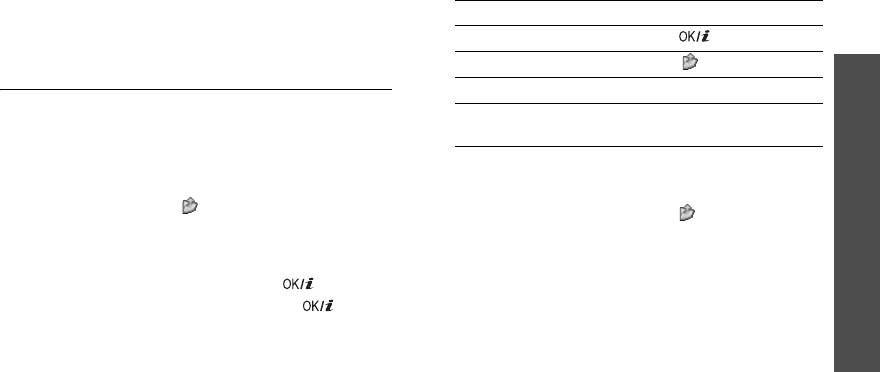
E750.book Page 87 Wednesday, September 21, 2005 10:25 AM
3. Чтобы сделать снимок, нажмите клавишу [Камера].
5.
Действие Клавиши
Фотография будет автоматически сохранена в папке
Воспроизведение видеоклипа [].
Фотографии
.
Функции меню
Использование функций видео <>.
с. 89
Запись видео
Удаление видеоклипа [
C
], затем <
Да
>.
Можно записать события, отображаемые на экране
Возврат в режим записи Правая программная
камеры, и сохранить запись.
клавиша.
1. В режиме съемки нажмите клавишу [
1
].
Камера
2. Направьте объектив камеры на объект.
Использование параметров камеры в режиме
• Для получения доступа к параметрам камеры
записи
нажмите клавишу <>. См. следующий раздел.
(меню 8)
В режиме записи нажмите клавишу <> для доступа к
• С помощью клавиатуры можно изменять
следующим опциям.
параметры изображения или переключаться в
•
Сделать фото
. Переключение в режим съемки.
другие режимы.
с. 88
•
Эффекты
. Изменение цветового оттенка или
3. Для начала записи нажмите клавишу [
]
.
применение специального эффекта.
4. Для остановки записи нажмите клавишу [
]
.
•
Вспышка
. Применение фотовспышки.
Видеозапись будет автоматически сохранена в папке
•
Таймер
. установка задержки перед началом записи
Видео
.
видео.
•
Перейти к видео
. Переход к папке
Видео
.
87
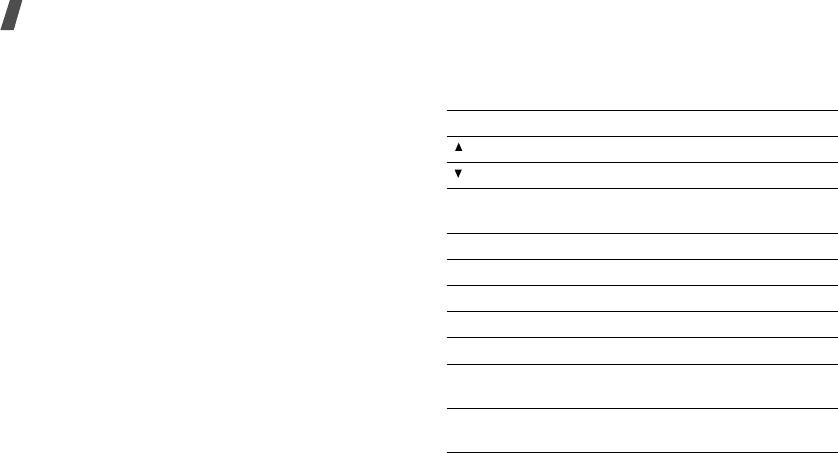
E750.book Page 88 Wednesday, September 21, 2005 10:25 AM
Функции меню
•
Настройки
. Изменение следующих настроек записи
Использование цифровых клавиш в режиме записи
видео.
В режиме записи можно настраивать параметры камеры с
Режим записи
. Выбор режима видеозаписи.
помощью цифровых клавиш.
Выберите
Нормальный
для записи видеоклипа в
Клавиша Функция
пределах доступной памяти телефона.
Поворот изображения на 180 градусов.
Выберите
Для
MMS
, чтобы записать видеоклип для
добавления в MMS сообщение.
Зеркальное отражение изображения.
Размер
. Выберите размер кадра.
Влево/
Настройка яркости изображения.
Качество
. Выберите качество изображения.
Вправо
Запись аудио
. Включение или выключение звука.
Вверх/Вниз Увеличение или уменьшение изображения.
Звук масштабирования
. Включение или выключение
1
Переключение в режим съемки.
с. 83
звука масштабирования.
2
Изменение размера кадра.
Звук измен. яркости
. Включение или выключение
звука изменения яркости.
3
Изменение качества изображения.
Имя по умолчанию
. Изменение префикса имени
4
Изменение режима видеозаписи.
видеоклипа по умолчанию.
5
Изменение цветового оттенка или
•
Помощь
. Позволяет просмотреть функции клавиш,
применение специального эффекта.
используемых в режиме записи.
6
Уменьшение искажений изображения для
повышения четкости и контрастности.
88
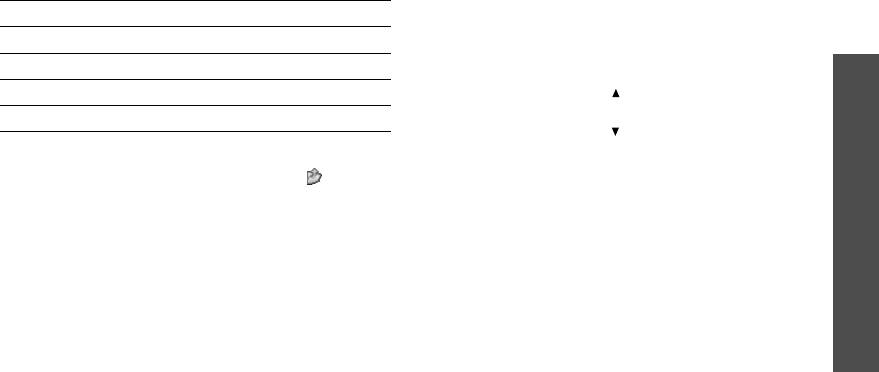
E750.book Page 89 Wednesday, September 21, 2005 10:25 AM
Запись видео при закрытом телефоне
Клавиша Функция
1. Нажмите и удерживайте клавишу [Камера].
7
Включение или выключение звука.
2. Нажмите клавишу [Движение].
Функции меню
8
Установка таймера.
3. Направьте объектив камеры на объект.
9
Переход к папке
Видео
.
с. 76
• Нажмите клавишу [
]
, чтобы повернуть
изображение по вертикали.
0
Применение фотовспышки.
• Нажмите клавишу [
]
, чтобы увидеть зеркальное
отражение изображения.
Команды для работы с видео
Камера
4. Для начала записи нажмите клавишу [Камера].
После записи видеоклипа нажмите клавишу <> для
доступа к следующим функциям.
5. Для завершения записи нажмите клавишу [Камера].
(меню 8)
Видеоклип будет сохранен автоматически.
•
Другая запись
. Возврат в режим записи.
•
Отправить по
. Отправка файла по MMS, E-mail или
Bluetooth.
•
Удалить
. Удаление файла.
•
Переименовать
. Переименование файла.
•
Перейти к видео
. Переход к папке
Видео
.
•
Открыть для Bluetooth
. Открытие доступа к
выбранному файлу для других устройств Bluetooth.
•
Защита
. Защита файла от удаления.
•
Свойства
. Просмотр свойств файла.
89
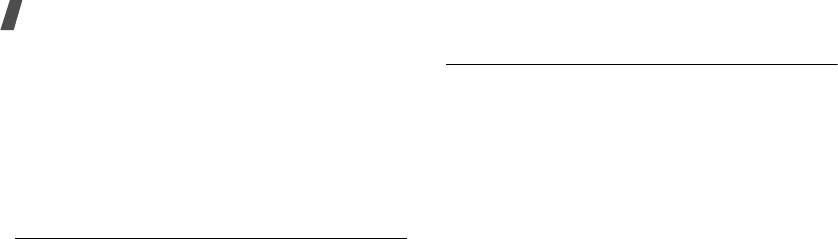
E750.book Page 90 Wednesday, September 21, 2005 10:25 AM
Функции меню
Настройки
(меню 9)
Настройки телефона
(меню 9.2)
Многие функции телефона можно настроить по своему
Это меню позволяет задавать различные параметры
усмотрению.
настройки телефона в зависимости от предпочтений и
необходимости. Можно также восстановить настройки,
Язык
(меню 9.2.1)
заданные по умолчанию.
В этом меню можно выбрать один из нескольких языков
Чтобы открыть это меню, в режиме ожидания нажмите
для отображения текста на дисплее.
программную клавишу <
Меню
> и выберите команду
Приветственное сообщение
(меню 9.2.2)
Настройки
.
Это меню позволяет задать приветствие, которое на
Время и дата
(меню 9.1)
короткое время выводится на дисплей при включении
телефона.
Это меню позволяет изменять время и дату,
отображаемые на дисплее телефона. Перед установкой
Быстрый доступ
(меню 9.2.3)
времени и даты укажите часовой пояс в меню
Мировое
Клавиши управления можно использовать как клавиши
время
.
с. 53
быстрого доступа к определенным меню непосредственно
•
Установить время
. Ввод текущего времени.
из режима ожидания. Это меню служит для назначения
•
AM/PM
. Для 12-часового формата выберите
меню клавишам быстрого доступа.
AM
(до полудня) или
PM
(после полудня).
Назначение меню быстрого доступа
•
Формат времени
. Выберите формат времени.
1. Выберите клавишу, которая будет использоваться для
•
Установить дату
. Ввод текущей даты.
быстрого доступа.
•
Формат даты
. Выберите формат даты.
2. Выберите меню для назначения этой клавише.
90
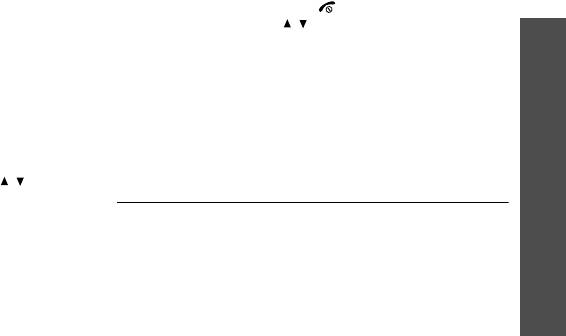
E750.book Page 91 Wednesday, September 21, 2005 10:25 AM
Настройка быстрого доступа
•
Ответ
любой клавишей
. Если эта функция включена,
отвечать на входящие вызовы можно нажатием любой
Чтобы перейти к следующим функциям, нажмите
клавиши, кроме клавиши [ ], программной клавиши
программную клавишу <
Опции
>.
Функции меню
<
Отказ
> и клавиши [ / ].
•
Изменить
. Назначение или изменение меню для
•
Четкость голоса
. Повышение чувствительности
быстрого доступа.
микрофона до такой степени, что собеседник сможет
•
Удалить
. Отключение быстрого доступа к меню.
слышать ваш голос, даже если вы будете говорить
•
Удалить все
. Отключение быстрого доступа к меню
шепотом.
для всех назначенных клавиш.
•
Активная крышка
. Если эта функция включена, для
Настройки
Клавиша громкости
(меню 9.2.4)
ответа на входящий вызов достаточно открыть
телефон.
Это меню служит для задания отключения сигнала звонка
или отклонения вызова при нажатии клавиши [ / ] во
Настройки дисплея
(меню 9.3)
(меню 9)
время входящего вызова.
Это меню позволяет изменять настройки дисплея и
Дополнительные настройки
(меню 9.2.5)
подсветки.
Можно включить или выключить функции автодозвона или
Обои
(меню 9.3.1)
автоответа.
Позволяет установить изображение для режима ожидания
•
Автодозвон
. Если эта функция включена, телефон в
на обоих дисплеях.
случае безуспешного вызова повторно набирает
номер до 10 раз.
•
Основной дисплей
. Выберите изображение для
отображения на основном дисплее.
91

E750.book Page 92 Wednesday, September 21, 2005 10:25 AM
Функции меню
•
Внешний дисплей
. Выберите изображение или
Подсветка
(меню 9.3.6)
введите текст для отображения на внешнем дисплее.
Выбор времени, в течение которого будут оставаться
включенными подсветка и дисплей после выключения
Отображение текста
(меню 9.3.2)
подсветки.
Это меню позволяет задать отображение текста на экране
•
Включено
. Выберите время работы подсветки.
в режиме ожидания.
•
Экономичный режим
. Выберите время, в течение
•
Положение текста
. Выберите положение текста на
которого дисплей остается в режиме уменьшенной
дисплее. Если не требуется отображать текст в
яркости после выключения подсветки. По истечении
режиме ожидания, выберите параметр
Выключено
.
этого времени дисплей будет отключаться.
•
Стиль текста
. Выбор стиля текста.
Цвет шрифта при наборе
(меню 9.3.7)
•
Цвет текста
. Выбор цвета текста.
Это меню позволяет выбрать цвет шрифта, используемого
Календарь
(меню 9.3.3)
при наборе заданного номера телефона.
Это меню служит для отображения календаря на текущий
Информация о звонящем
(меню 9.3.8)
месяц в режиме ожидания.
Это меню служит для настройки телефона для
Цветовая схема
(меню 9.3.4)
отображения уведомления о пропущенном вызове со
Выберите цветовую палитру для режима меню.
сведениями о последнем звонившем абоненте. Чтобы
отображать сведения о звонящем на внешнем дисплее,
Яркость дисплея
(меню 9.3.5)
выберите
С внешним дисплеем
.
Можно настроить яркость дисплея для различных условий
освещения.
92
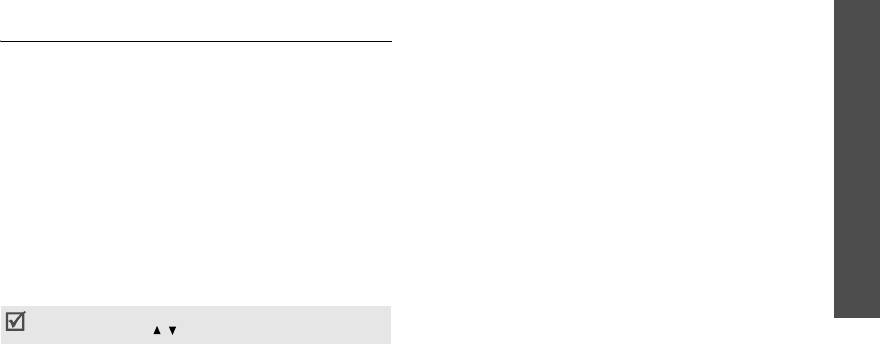
E750.book Page 93 Wednesday, September 21, 2005 10:25 AM
Индикатор услуги
(меню 9.3.9)
Звук сообщений
(меню 9.4.3)
Это меню служит для запуска функции индикатора услуги
В этом меню можно выбрать звуковой сигнал для
и выбора цвета индикатора.
входящих сообщений и E-mail сообщений.
Функции меню
•
Звук
. Выбор одного из звуков для сообщений.
Настройки звука
(меню 9.4)
•
Тип сигнала
. Выбор способа уведомления о
Это меню используется для настройки различных
поступивших сообщениях.
параметров звука.
•
Повторение
. Выбор частоты подачи сигнала о новом
сообщении.
Звук звонка
(меню 9.4.1)
Настройки
В этом меню можно выбрать уровень громкости и тип
Вкл/Выкл питания
(меню 9.4.4)
оповещения для входящих звонков.
В этом меню можно выбрать мелодию, воспроизводимую
•
Звук звонка
. Выбор мелодии звонка.
при включении или выключении телефона.
(меню 9)
•
Громкость
. Выбор громкости звонка.
Звук крышки
(меню 9.4.5)
•
Тип сигнала
. Выбор способа уведомления о входящих
В этом меню можно выбрать сигнал, подаваемый при
вызовах.
открытии или закрытии телефона.
Звук клавиатуры
(меню 9.4.2)
Режим без звука
(меню 9.4.6)
Это меню позволяет выбрать звуковой сигнал,
В этом меню выбирается способ оповещения об
подаваемый при нажатии клавиш.
определенном событии в режиме без звука.
Настроить громкость звука клавиатуры можно с
помощью клавиш [ / ] в режиме ожидания.
93
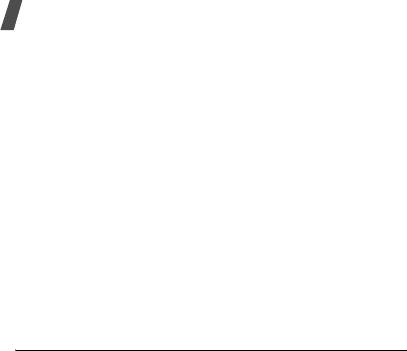
E750.book Page 94 Wednesday, September 21, 2005 10:25 AM
Функции меню
Дополнительные звуки
(меню 9.4.7)
Переадресация
(меню 9.5.1)
Это меню позволяет настроить дополнительные звуки
Эта услуга сети обеспечивает переадресацию входящих
телефона.
вызовов на номер, заданный пользователем.
•
Поминутный
сигнал
. Во время исходящих вызовов
1. Выберите вариант переадресации вызовов.
подается ежеминутный звуковой сигнал для
•
Всегда
. Переадресация всех вызовов.
напоминания о продолжительности вызова.
•
Если занят
. Вызов переадресуется, если вы в этот
•
Звук
соединения
. При подключении телефона к
момент разговариваете по телефону.
системе подается звуковой сигнал.
•
Нет
ответа
. Переадресация вызовов при
•
Предупреждение при вызове
. Во время вызова
отсутствии ответа.
телефон подает сигнал при получении нового
•
Если недоступен
. Переадресация вызовов в
сообщения или при срабатывании будильника.
случае, если телефон находится вне зоны охвата
оператора мобильной связи или выключен.
•
Индикационные звуки
. При открытии всплывающего
окна с сообщением о завершении операции или при
•
Отменить
все
. Отмена переадресации.
возникновении ошибки подается звуковой сигнал.
2. Выберите тип вызовов, подлежащих переадресации.
3. Выберите опцию
Включено
. Чтобы отключить
Услуги сети
(меню 9.5)
переадресацию, выберите опцию
Выключено
.
Это меню предназначено для доступа к услугам сети. Для
4. Перейдите к строке
Переадр. на
.
проверки наличия услуг и подписки на них (по желанию)
5. Введите номер, на который требуется
обращайтесь к оператору мобильной связи.
переадресовывать вызовы, и нажмите программную
клавишу <
Да
>.
94

E750.book Page 95 Wednesday, September 21, 2005 10:25 AM
6. Если был выбран вариант
Нет ответа
, перейдите к
3. Нажмите клавишу
Включено
. Чтобы отключить запрет
строке
сек
и выберите время задержки перед
вызовов, нажмите клавишу
Выключено
.
переадресацией вызова.
4. Введите пароль запрета вызовов и нажмите
Функции меню
программную клавишу <
Да
>.
Запреты вызовов
(меню 9.5.2)
Эта сетевая услуга позволяет запретить вызовы
Ожидание вызова
(меню 9.5.3)
определенных типов.
Эта услуга сети информирует абонента о поступлении
1. Выберите вариант запрета вызовов.
нового вызова во время текущего вызова.
•
Все
исходящие
. Запрет всех исходящих вызовов.
1. Выберите тип вызовов, к которым должна применяться
Настройки
•
Международные
. Запрет международных
функция ожидающего вызова.
вызовов.
2. Нажмите клавишу
Включено
. Чтобы отключить
•
Междунар.
исключ. домой
. Вызовы разрешены
ожидание вызова, нажмите клавишу
Выключено
.
только внутри страны пребывания.
(меню 9)
Выбор сети
(меню 9.5.4)
•
Все
входящие
. Запрет входящих вызовов.
Эта услуга позволяет автоматически или вручную
•
Входящие
пока
заграницей
. Запрет входящих
выбирать сеть, используемую в роуминге за пределами
вызовов при пользовании телефоном за рубежом.
зоны обслуживания домашней сети.
•
Отменить
все
. Отмена переадресации; отправка
Выбор любой другой сети, кроме домашней, возможен
и прием вызовов в обычном режиме.
только при наличии действующего соглашения о роуминге
•
Изменить пароль запрета
. Изменение пароля
между операторами этих сетей.
запрета вызовов.
2. Выберите тип вызовов, подлежащих запрету.
95
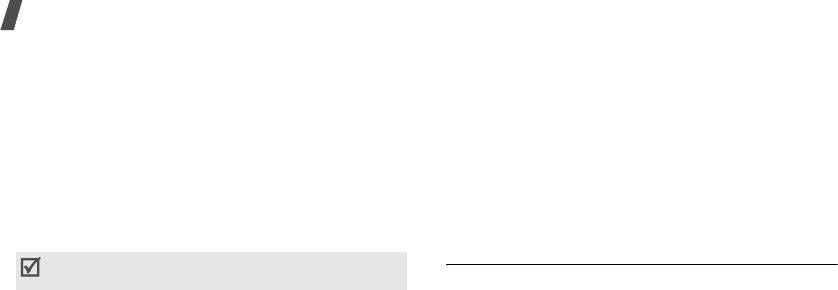
E750.book Page 96 Wednesday, September 21, 2005 10:25 AM
Функции меню
Идентификация абонента
(меню 9.5.5)
Выбор диапазона
(меню 9.5.7)
Эта услуга позволяет запретить индикацию своего номера
Для отправки и приема вызовов телефон должен быть
на телефоне вызываемого абонента. Некоторые сети не
зарегистрирован в одной из доступных сетей. Телефон
позволяют пользователям изменять этот параметр.
обеспечивает работу в сетях любого из следующих типов.
Комбинированные сети GSM 900/1800, GSM 1900 и
При выборе варианта
По умолчанию
будут
трехдиапазонные сети (GSM 900/1800/1900).
использоваться параметры по умолчанию,
предоставленные оператором сети.
Диапазон по умолчанию определяется страной, в которой
был приобретен телефон. При поездках за границу может
Голосовая почта
(меню 9.5.6)
потребоваться переключение на соответствующий
Данное меню служит для сохранения номера сервера
диапазон.
голосовой почты и прослушивания голосовых сообщений.
Bluetooth
(меню 9.6)
Этот номер можно получить у оператора мобильной
связи.
Технология Bluetooth позволяет выполнять беспроводные
подключения к другим устройствам Bluetooth и
•
Прослушать
. Подключение к серверу голосовой почты
обмениваться с ними данными, говорить по громкой связи
для прослушивания сообщений.
и управлять телефоном в удаленном режиме.
•
Номер сервера
. Изменение имени и номера сервера
Технология Bluetooth позволяет осуществлять бесплатное
голосовой почты.
беспроводное подключение между электронными
устройствами, поддерживающими эту технологию и
находящимися друг от друга на расстоянии не более 10
метров. Поскольку такие устройства взаимодействуют
посредством радиоволн, они не обязательно должны
находиться в прямой видимости друг друга.
96
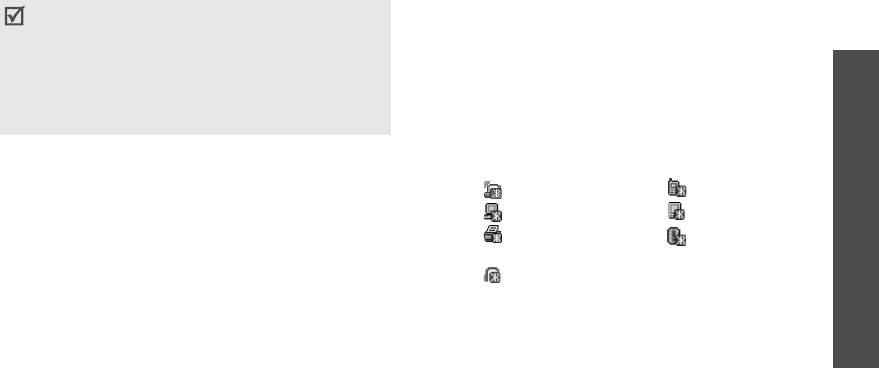
E750.book Page 97 Wednesday, September 21, 2005 10:25 AM
•
Сервисы Bluetooth
. Отображение доступных
• Если между устройствами есть какие-либо
сервисов Bluetooth.
препятствия, расстояние может уменьшиться.
• Рекомендуется не использовать Функцию Bluetooth
Поиск и объединение устройства Bluetooth
Функции меню
одновременно с мультимедийными средствами,
1. В настройках Bluetooth выберите параметр
Мои
такими как диктофон, камера и MP3-плеер, во
устройства
.
избежание падения производительности.
• Некоторые устройства могут оказаться
2. Выберите команду
Новый поиск
.
несовместимыми с телефоном.
После поиска отображается список устройств, к
Настройка функции Bluetooth
которым можно выполнить подключение. Следующие
Настройки
значки указывают тип устройства.
В меню
Bluetooth
имеются следующие параметры.
• Гарнитура А/В • Сотовый телефон
•
Активация
. Включение и отключение функции
Bluetooth.
• Компьютер • КПК
(меню 9)
•
Мои устройства
. Поиск устройств Bluetooth, к
• Принтер • Неизвестное
которым можно выполнить подключение. См.
устройство
следующий раздел.
• Устройство громкой связи или гарнитура
•
Видимость моего телефона
. Разрешение другим
Цвет значка показывает состояние устройства.
устройствам Bluetooth подключаться к телефону.
• Серый — несоединенные устройства
•
Имя моего телефона
. Назначение телефону имени
• Синий — соединенные устройства
устройства Bluetooth, которое будет отображаться на
• Красный — устройства, в данный момент
других устройствах.
подключенные к телефону.
•
Безопасный режим
. Запрос подтверждения при
3. Выберите устройство.
доступе к данным со стороны других устройств.
97


